在win10和win11还未问世之前,大部分的用户朋友都使用着win7系统。但是当使用过程中遇到win7默认网关不可用时很多朋友都解决不了问题。那么,当遇到win7默认网关不可用的情况该怎么办处理呢?想知道解决该问题的详细操作方法那就随小编一起接着往下看本文带来的win7默认网关不可用解决方法。
工具/原料:
系统版本:Windows7系统
品牌型号:Dell D3
方法/步骤:
进入internet协议解决win7默认网关不可用:
1、win7默认网关不可用解决方法,首先,点开始菜单,找到并打开控制面板,打开之后,点“网络和Internet”。
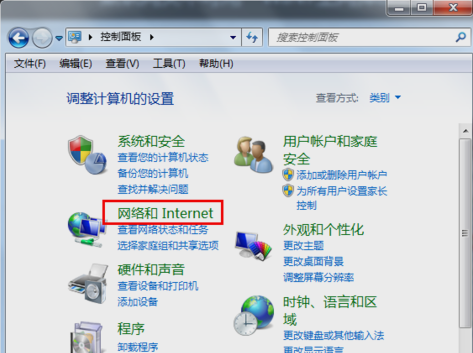
2、点开之后,再点“查看网络状态和任务”。
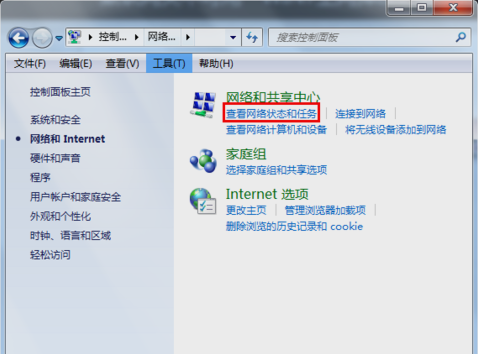
3、点“更改适配器设置”。
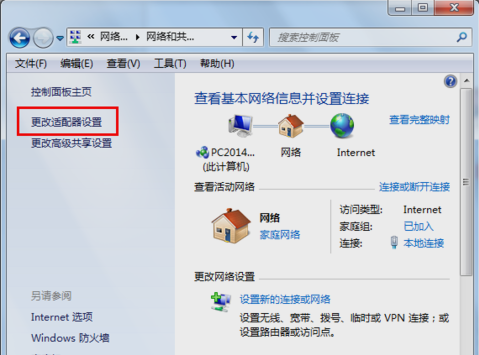
4、右键点击“本地连接”,再点击属性。
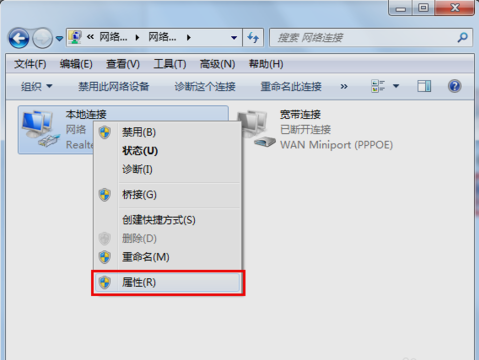
5、点击“internet协议”,再点击属性。
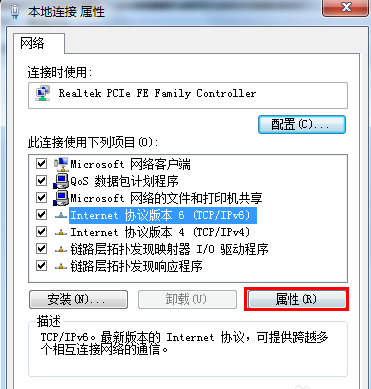
6、点击自动获取,重启电脑问题即可解决。
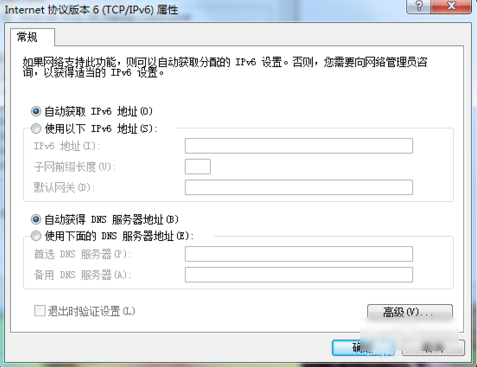
总结:
1、点开始菜单,找到并打开控制面板,点“网络和Internet”。
2、点“更改适配器设置”。
3、点击“internet协议”,再点击属性。
4、点击自动获取,重启电脑问题即可解决。
Copyright ©2018-2023 www.958358.com 粤ICP备19111771号-7